
Table des matières:
- Auteur John Day [email protected].
- Public 2024-01-30 09:05.
- Dernière modifié 2025-01-23 14:45.
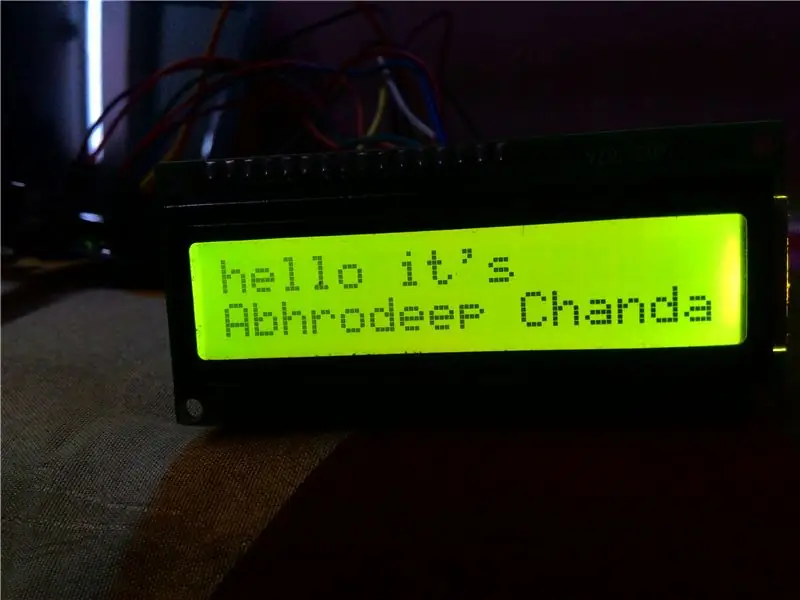
Dans ce monde moderne où tout est numérisé, pourquoi ne pas le tableau d'affichage conventionnel fait peau neuve.
Alors, créons un tableau d'affichage contrôlé par Bluetooth qui est très simple.
Cette configuration peut être utilisée à la place d'un tableau d'affichage statique comme dans les collèges/instituts, hôpitaux/cliniques pour indiquer les numéros de série des patients et comment vous pouvez l'utiliser (indicateur NE PAS DÉRANGER !!!).
N. B.: Veuillez d'abord lire l'intégralité de l'article, cela prendra 2-3 minutes pour le lire. Sinon, je ne serai pas responsable des dommages causés aux instruments
Étape 1: Composants requis


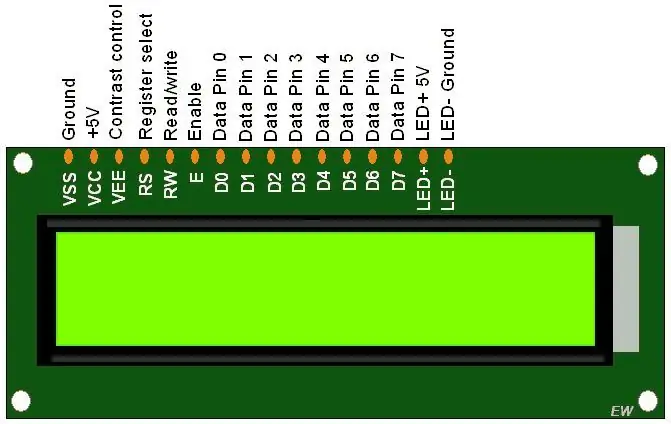

Principalement 3 composants sont nécessaires:
- Arduino UNO/nano/mini
- Module Bluetooth (HC-05)
- ACL 16x2
Les accessoires sont des potentiomètres très faciles à deviner (qui contrôleront le contraste de l'écran LCD), des cavaliers/fils.
Ce sont les seules choses dont nous aurons besoin pour ce projet.
Étape 2: schéma de circuit


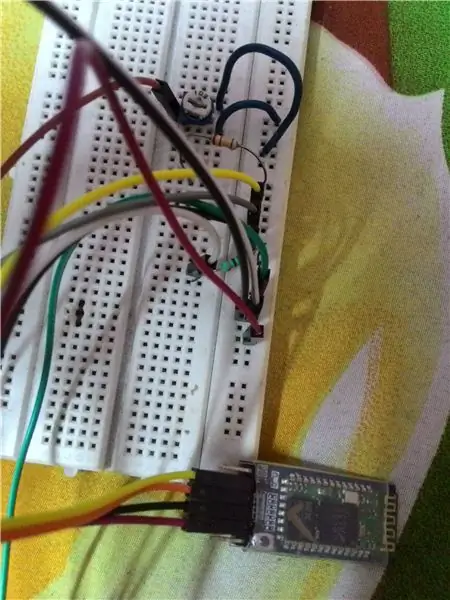
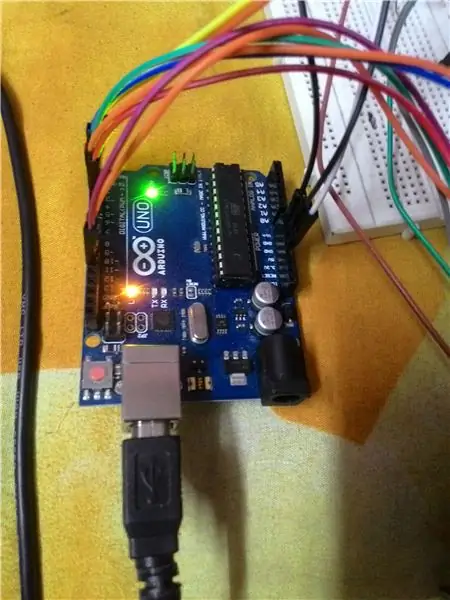
Le schéma de circuit ci-dessus parle de tout pour le bien de ce projet.
Les broches LCD sont connectées aux broches Arduino 12, 11, 5, 4, 3, 2 comme indiqué dans le schéma de circuit, nous sommes maintenant à plus de la moitié du chemin. Connectez le potentiomètre à la broche indiquée de l'écran LCD pour contrôler le contraste.
Vient maintenant le module bluetooth et qui aura sa broche Rx, Tx connectée respectivement à la broche Tx, Rx d'Arduino. Une batterie ou un adaptateur secteur de 5-6V est requis.
Ainsi, les données envoyées au module Bluetooth à l'aide d'un mobile ou de tout autre appareil compatible Bluetooth via des applications de terminal Bluetooth sont récupérées vers l'Arduino et affichées en retour sur l'écran LCD.
Étape 3: Coder (Arduino)
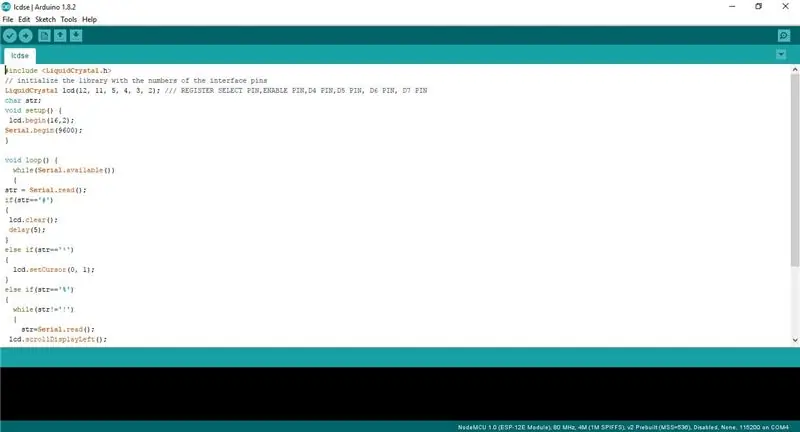
Arduino IDE a l'esquisse LCD juste la modification ajoute l'entrée série Bluetooth avec des instructions if-if else et une boucle while.
Le code est donc écrit de telle manière que vous pouvez le remarquer en parcourant le code une seule fois.
- # - écran LCD clair
- * - place le curseur sur la deuxième ligne, c'est-à-dire (0, 1)
- % - faire défiler l'affichage vers la gauche
- ! - arrête le défilement
Maintenant, mettre l'innovation dans celui-ci peut facilement faire défiler l'affichage vers la droite, peut faire rebondir le texte à l'intérieur de l'écran pour aller à gauche et à droite avec la fonction de bouclage et de retard.
CODE:
Étape 4: Contrôler l'application mobile
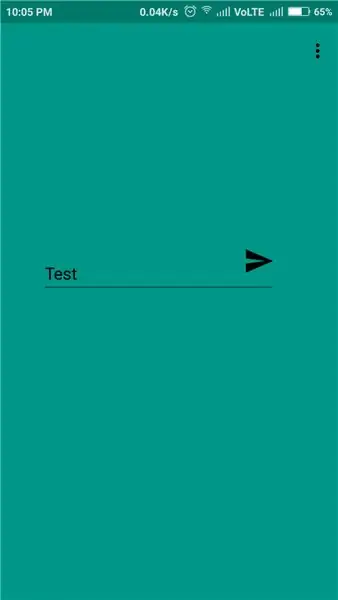
J'ai utilisé une application de Google Play Store appelée "Application Bluetooth personnalisée".
- ALLER À LA CONFIGURATION
- APPUYEZ SUR LES POINTS DU MENU
- SÉLECTIONNER AJOUTER UN CONTRLE
- SÉLECTIONNER SORTIE SÉRIE
- ENREGISTRER DU MENU
- CONNEXION AU MODULE BLUETOOTH HC-05
PROFITEZ du plaisir tout en gardant toute la configuration à l'extérieur de la porte et en modifiant simplement les données apparaissant à l'écran à l'aide d'une application mobile.
Cela peut être utilisé dans différentes perspectives.
Étape 5: le voici…

Il suffit d'innover pour le rendre plus utile avec l'idée.
Profitez de la paresse !!
Si vous aimez l'instructable, vérifiez les autres IoT, domotique bluetooth, autres instructables de ma part.
Conseillé:
Écran LCD Messenger contrôlé par Bluetooth -- ACL 16x2 -- Hc05 -- Simple -- Tableau d'affichage sans fil : 8 étapes

Écran LCD Messenger contrôlé par Bluetooth || ACL 16x2 || Hc05 || Simple || Tableau d'affichage sans fil : ……………………………. Veuillez vous abonner à ma chaîne YouTube pour plus de vidéos …… …………………………………Le panneau d'affichage est utilisé pour mettre à jour les gens avec de nouvelles informations ou Si vous souhaitez envoyer un message en salle ou en hal
Robot Arduino sans fil utilisant le module sans fil HC12 : 7 étapes

Robot Arduino sans fil utilisant le module sans fil HC12 : Salut les gars, bon retour. Dans mon article précédent, j'ai expliqué ce qu'est un circuit de pont en H, un circuit intégré de pilote de moteur L293D, un circuit de pilote de moteur L293D superposé pour piloter des pilotes de moteur à courant élevé et comment vous pouvez concevoir et fabriquer votre propre carte de pilote de moteur L293D
Point d'accès sans fil de 50 mètres de portée avec adaptateur sans fil USB TP Link WN7200ND sur Raspbian Stretch: 6 étapes

Point d'accès sans fil de 50 mètres de portée avec adaptateur sans fil USB TP Link WN7200ND sur Raspbian Stretch : Raspberry Pi est idéal pour créer des points d'accès sans fil sécurisés mais il n'a pas une bonne portée, j'ai utilisé un adaptateur sans fil USB TP Link WN7200ND pour l'étendre. Je veux partager comment le fairePourquoi est-ce que je veux utiliser un Raspberry Pi au lieu d'un routeur ?T
Système DIY de micro sans fil pour guitare sans fil : 4 étapes

DIY Wireless Mic to Wireless Guitar System: J'ai regardé des vidéos et des groupes et presque tous utilisent un système sans fil à la guitare. Devenir fou, bouger, marcher et faire ce qu'ils veulent sans le cordon alors je rêve d'en avoir un.. Mais.. pour moi maintenant c'est trop cher alors je suis arrivé à ça
Pirater une sonnette sans fil dans un interrupteur d'alarme sans fil ou un interrupteur marche/arrêt : 4 étapes

Piratage d'une sonnette sans fil dans un interrupteur d'alarme sans fil ou un interrupteur marche/arrêt : j'ai récemment construit un système d'alarme et je l'ai installé dans ma maison. J'ai utilisé des interrupteurs magnétiques sur les portes et les ai câblés à travers le grenier. Les fenêtres étaient une autre histoire et leur câblage n'était pas une option. J'avais besoin d'une solution sans fil et c'est
